Os ydych chi'n cysgu yn yr un ystafell lle mae'r cyfrifiadur (er nad yw hyn yn cael ei argymell), yna mae'n bosib defnyddio cyfrifiadur personol fel cloc larwm. Fodd bynnag, gellir ei ddefnyddio nid yn unig i ddeffro person, ond hefyd gyda'r bwriad o'i atgoffa o rywbeth, signalau â sain neu gamau eraill. Gadewch i ni ddarganfod yr amrywiol opsiynau i wneud hyn ar gyfrifiadur personol sy'n rhedeg Windows 7.
Ffyrdd o greu larwm
Yn wahanol i Windows 8 a fersiynau mwy newydd o'r OS, nid oes gan y “saith” gymhwysiad arbennig wedi'i ymgorffori yn y system a fyddai'n gweithredu fel cloc larwm, ond, serch hynny, gellir ei greu gan ddefnyddio offer adeiledig yn unig, er enghraifft, trwy gymhwyso. Trefnwr Tasg. Ond gallwch ddefnyddio opsiwn symlach trwy osod meddalwedd arbennig, a'i brif dasg yn union yw cyflawni'r swyddogaeth a drafodir yn y pwnc hwn. Felly, gellir rhannu'r holl ffyrdd i ddatrys y dasg a osodwyd ger ein bron yn ddau grŵp: datrys y broblem gan ddefnyddio'r offer system adeiledig a defnyddio rhaglenni trydydd parti.
Dull 1: Cloc Larwm MaxLim
Yn gyntaf, gadewch i ni ganolbwyntio ar ddatrys y broblem gan ddefnyddio cymwysiadau trydydd parti, gan ddefnyddio rhaglen Cloc Larwm MaxLim fel enghraifft.
Dadlwythwch Gloc Larwm MaxLim
- Ar ôl lawrlwytho'r ffeil gosod, ei redeg. Bydd y ffenestr groeso yn agor. "Dewiniaid Gosod". Gwasg "Nesaf".
- Ar ôl hynny, mae rhestr o gymwysiadau gan Yandex yn agor, y mae datblygwyr y rhaglen yn cynghori eu gosod gydag ef. Nid ydym yn argymell gosod meddalwedd amrywiol yn yr atodiad. Os ydych chi am osod rhyw fath o raglen, yna mae'n well ei lawrlwytho ar wahân i'r safle swyddogol. Felly, dad-diciwch holl bwyntiau'r cynnig a chlicio "Nesaf".
- Yna mae ffenestr yn agor gyda chytundeb trwydded. Argymhellir ei ddarllen. Os yw popeth yn addas i chi, cliciwch "Rwy'n cytuno".
- Mewn ffenestr newydd, mae llwybr gosod y cais wedi'i gofrestru. Os nad oes gennych achos cryf yn ei erbyn, yna gadewch ef fel y mae a chlicio "Nesaf".
- Yna mae ffenestr yn agor lle cynigir i chi ddewis ffolder dewislen Dechreuwchlle bydd llwybr byr y rhaglen yn cael ei osod. Os nad ydych chi eisiau creu llwybr byr o gwbl, gwiriwch y blwch nesaf at Peidiwch â Chreu Llwybrau Byr. Ond rydym yn eich cynghori i adael popeth yn ddigyfnewid yn y ffenestr hon a chlicio "Nesaf".
- Yna fe'ch anogir i greu llwybr byr i "Penbwrdd". Os ydych chi am wneud hyn, gadewch farc gwirio wrth ymyl Creu Shortcut Desktop, fel arall ei ddileu. Ar ôl y wasg honno "Nesaf".
- Yn y ffenestr sy'n agor, bydd y gosodiadau gosod sylfaenol yn cael eu harddangos yn seiliedig ar y data a nodoch yn gynharach. Os nad yw rhywbeth yn eich bodloni, a'ch bod am wneud unrhyw newidiadau, yna cliciwch "Yn ôl" a gwneud addasiadau. Os yw popeth yn addas i chi, yna i ddechrau'r broses osod, cliciwch Gosod.
- Mae'r weithdrefn osod ar gyfer Cloc Larwm MaxLim ar y gweill.
- Ar ôl ei gwblhau, bydd ffenestr yn agor lle dywedir bod y gosodiad yn llwyddiannus. Os ydych chi am i raglen Cloc Larwm MaxLim gael ei lansio yn syth ar ôl cau'r ffenestr "Dewiniaid Gosod", yn yr achos hwn, gwnewch yn siŵr bod nesaf at y paramedr "Lansio Cloc Larwm" mae marc gwirio wedi'i osod. Fel arall, dylid ei ddileu. Yna cliciwch Wedi'i wneud.
- Yn dilyn hyn, os ar gam olaf y gwaith yn "Dewin Gosod" Fe wnaethoch chi gytuno i ddechrau'r rhaglen, bydd ffenestr reoli Cloc Larwm MaxLim yn agor. Yn gyntaf oll, bydd angen i chi nodi iaith y rhyngwyneb. Yn ddiofyn, mae'n cyfateb i'r iaith sydd wedi'i gosod ar eich system weithredu. Ond rhag ofn, gwnewch yn siŵr bod gyferbyn â'r paramedr "Dewis Iaith" mae'r gwerth a ddymunir wedi'i osod. Newidiwch ef os oes angen. Yna pwyswch "Iawn".
- Ar ôl hynny, bydd cymhwysiad Cloc Larwm MaxLim yn cael ei lansio yn y cefndir, a bydd ei eicon yn ymddangos yn yr hambwrdd. I agor y ffenestr gosodiadau, de-gliciwch ar yr eicon hwn. Yn y gwymplen, dewiswch Ehangu'r Ffenestr.
- Mae rhyngwyneb y rhaglen yn cychwyn. I greu tasg, cliciwch ar yr eicon arwydd plws Ychwanegu larwm.
- Mae'r ffenestr setup yn cychwyn. Yn y caeau Gwyliwch, "Munudau" a Eiliadau gosodwch yr amser pan ddylai'r larwm ddiffodd. Er bod yr eiliadau wedi'u nodi ar gyfer tasgau penodol iawn yn unig, mae'r rhan fwyaf o ddefnyddwyr yn fodlon â'r ddau ddangosydd cyntaf yn unig.
- Ar ôl hynny ewch i'r bloc "Dewiswch ddyddiau i rybuddio". Trwy osod y switsh, dim ond unwaith neu ddyddiol y gallwch chi osod y llawdriniaeth trwy ddewis yr eitemau priodol. Bydd dangosydd coch ysgafn yn cael ei arddangos ger yr eitem weithredol, a choch tywyll ger gwerthoedd eraill.

Gallwch hefyd osod y switsh i "Dewis".

Mae ffenestr yn agor lle gallwch ddewis diwrnodau unigol o'r wythnos lle bydd y larwm yn gweithio. Ar waelod y ffenestr hon mae posibilrwydd o ddewis grŵp:
- 1-7 - holl ddyddiau'r wythnos;
- 1-5 - yn ystod yr wythnos (dydd Llun - dydd Gwener);
- 6-7 - diwrnodau i ffwrdd (dydd Sadwrn - dydd Sul).
Os dewiswch un o'r tri gwerth hyn, bydd diwrnodau cyfatebol yr wythnos yn cael eu marcio. Ond mae yna bosibilrwydd dewis bob dydd ar wahân. Ar ôl i'r dewis gael ei gwblhau, cliciwch ar yr eicon marc gwirio ar gefndir gwyrdd, sydd yn y rhaglen hon yn chwarae rôl botwm "Iawn".
- Er mwyn gosod y camau penodol y bydd y rhaglen yn eu cyflawni pan fydd yr amser penodedig yn cyrraedd, cliciwch ar y maes Dewiswch weithredu.

Mae rhestr o gamau gweithredu posib yn agor. Yn eu plith mae'r canlynol:
- Chwarae alaw;
- Rhowch neges;
- Rhedeg y ffeil;
- Ailgychwyn eich cyfrifiadur, ac ati.
Ers hynny er mwyn deffro person ymhlith yr opsiynau a ddisgrifir, yn unig Chwarae alaw, dewiswch ef.
- Ar ôl hynny, mae eicon ar ffurf ffolder yn ymddangos yn rhyngwyneb y rhaglen i fynd i'r dewis o alaw a fydd yn cael ei chwarae. Cliciwch arno.
- Mae ffenestr dewis ffeiliau nodweddiadol yn cychwyn. Symudwch ynddo i'r cyfeiriadur lle mae'r ffeil sain gyda'r alaw rydych chi am ei gosod wedi'i lleoli. Gyda'r gwrthrych wedi'i ddewis, pwyswch "Agored".
- Ar ôl hynny, bydd y llwybr i'r ffeil a ddewiswyd yn cael ei arddangos yn ffenestr y rhaglen. Nesaf, ewch i'r gosodiadau ychwanegol, sy'n cynnwys tair eitem ar waelod y ffenestr. Paramedr "Sain sy'n codi'n llyfn" gellir ei droi ymlaen neu i ffwrdd, ni waeth sut mae'r ddau baramedr arall wedi'u gosod. Os yw'r eitem hon yn weithredol, yna bydd cyfaint yr alaw pan fydd y larwm yn cael ei actifadu yn cynyddu'n raddol. Yn ddiofyn, dim ond unwaith y caiff yr alaw ei chwarae, ond os byddwch chi'n gosod y switsh Ailadrodd Chwarae, yna gallwch chi nodi yn y maes gyferbyn ag ef y nifer o weithiau y bydd y gerddoriaeth yn cael ei hailadrodd. Os rhowch y switsh yn ei le "Ailadroddwch yn ddiddiwedd", yna bydd yr alaw yn cael ei hailadrodd nes ei bod wedi'i diffodd gan y defnyddiwr. Yr opsiwn olaf yw'r mwyaf effeithiol o bell ffordd ar gyfer deffro person.
- Ar ôl i'r holl leoliadau gael eu gosod, gallwch gael rhagolwg o'r canlyniad trwy glicio ar yr eicon. Rhedeg ar ffurf saeth. Os yw popeth yn eich bodloni, yna cliciwch ar y marc gwirio ar waelod y ffenestr.
- Ar ôl hynny, bydd y larwm yn cael ei greu a bydd ei gofnod yn cael ei arddangos ym mhrif ffenestr Cloc Larwm MaxLim. Yn yr un modd, gallwch ychwanegu mwy o larymau wedi'u gosod ar amser gwahanol neu gyda pharamedrau eraill. I ychwanegu'r elfen nesaf, eto cliciwch ar yr eicon Ychwanegu larwm parhau i gadw at y cyfarwyddiadau hynny sydd eisoes wedi'u disgrifio uchod.




















Dull 2: Cloc Larwm Am Ddim
Y rhaglen trydydd parti ganlynol y gallwn ei defnyddio fel cloc larwm yw'r Cloc Larwm Am Ddim.
Dadlwythwch Cloc Larwm Am Ddim
- Mae'r weithdrefn osod ar gyfer y cais hwn, heb lawer o eithriadau, bron yn hollol gyson ag algorithm gosod Cloc Larwm MaxLim. Felly, ni fyddwn yn ei ddisgrifio ymhellach. Ar ôl ei osod, rhedeg Cloc Larwm MaxLim. Bydd prif ffenestr y cais yn agor. Nid yw'n rhyfedd, yn ddiofyn, mae'r rhaglen eisoes yn cynnwys un cloc larwm, sydd wedi'i osod am 9:00 yn ystod yr wythnos. Gan fod angen i ni greu ein cloc larwm ein hunain, dad-diciwch y blwch sy'n cyfateb i'r cofnod hwn a chlicio ar y botwm Ychwanegu.
- Mae'r ffenestr creu yn cychwyn. Yn y maes "Amser" gosod yr union amser mewn oriau a munudau pan ddylid actifadu'r signal deffro. Os ydych chi am i'r dasg gael ei chwblhau unwaith yn unig, yna yn y grŵp gosodiadau is Ailadroddwch dad-diciwch yr holl flychau. Os ydych chi am i'r larwm droi ymlaen ar ddiwrnodau penodol o'r wythnos, gwiriwch y blychau wrth ymyl yr eitemau sy'n cyfateb iddyn nhw. Os ydych chi am iddo weithio bob dydd, yna gwiriwch y blychau wrth ymyl pob eitem. Yn y maes "Arysgrif" Gallwch chi osod eich enw eich hun ar gyfer y larwm hwn.
- Yn y maes "Sain" Gallwch ddewis alaw o'r rhestr a ddarperir. Dyma fantais ddiamheuol y cais hwn dros yr un blaenorol, lle roedd yn rhaid i chi ddewis y ffeil gerddoriaeth eich hun.

Os nad oeddech yn fodlon â'r dewis o alawon rhagosodedig a'ch bod am osod eich alaw arfer eich hun o ffeil a baratowyd o'r blaen, yna mae cyfle o'r fath yn bodoli. I wneud hyn, cliciwch ar y botwm "Adolygu ...".
- Ffenestr yn agor Chwilio Sain. Ewch ynddo i'r ffolder y mae'r ffeil gerddoriaeth wedi'i lleoli ynddo, dewiswch hi a gwasgwch "Agored".
- Ar ôl hynny, bydd cyfeiriad y ffeil yn cael ei ychwanegu at y ffenestr gosodiadau a bydd ei chwarae rhagarweiniol yn cychwyn. Gellir oedi neu ail-ddechrau chwarae trwy glicio ar y botwm ar ochr dde'r maes cyfeiriad.
- Yn y bloc gosodiadau isaf, gallwch chi alluogi neu analluogi'r sain, actifadu ei ailadrodd nes ei ddiffodd â llaw, deffro'r cyfrifiadur o'r modd cysgu, a throi'r monitor ymlaen trwy osod neu ddad-wirio'r blychau wrth ymyl yr eitemau cyfatebol. Yn yr un bloc, trwy lusgo'r llithrydd i'r chwith neu'r dde, gallwch chi addasu'r cyfaint sain. Ar ôl nodi'r holl leoliadau, cliciwch "Iawn".
- Ar ôl hynny, bydd cloc larwm newydd yn cael ei ychwanegu at brif ffenestr y rhaglen a bydd yn gweithio ar yr adeg y gwnaethoch ei nodi. Os dymunir, gallwch ychwanegu nifer diderfyn bron o larymau sydd wedi'u ffurfweddu ar gyfer gwahanol amseroedd. I symud ymlaen i greu'r cofnod nesaf, pwyswch eto Ychwanegu a pherfformio gweithredoedd yn ôl yr algorithm a nodwyd uchod.







Dull 3: "Trefnwr Tasg"
Ond gallwch ddatrys y broblem gydag offeryn adeiledig y system weithredu, a elwir Trefnwr Tasg. Nid yw mor syml â defnyddio rhaglenni trydydd parti, ond nid oes angen gosod unrhyw feddalwedd ychwanegol.
- I fynd i Trefnwr Tasg cliciwch y botwm Dechreuwch. Ewch i "Panel Rheoli".
- Nesaf, cliciwch ar yr arysgrif "System a Diogelwch".
- Ewch i'r adran "Gweinyddiaeth".
- Yn y rhestr o gyfleustodau, dewiswch Trefnwr Tasg.
- Mae Shell yn cychwyn "Trefnwr Tasg". Cliciwch ar yr eitem "Creu tasg syml ...".
- Yn cychwyn "Dewin i greu tasg syml" yn yr adran "Creu tasg syml". Yn y maes "Enw" nodwch unrhyw enw lle byddwch chi'n nodi'r dasg hon. Er enghraifft, gallwch nodi hyn:
Cloc larwmYna pwyswch "Nesaf".
- Mae'r adran yn agor Sbardun. Yma, trwy osod y botwm radio ger yr eitemau cyfatebol, mae angen i chi nodi amlder yr actifadu:
- Yn ddyddiol
- Unwaith;
- Wythnosol;
- Pan fyddwch chi'n cychwyn eich cyfrifiadur, ac ati.
At ein pwrpas, eitemau sydd fwyaf addas "Dyddiol" a "Unwaith", yn dibynnu a ydych chi am ddechrau'r larwm bob dydd neu unwaith yn unig. Gwnewch ddewis a gwasgwch "Nesaf".
- Ar ôl hyn, mae is-adran yn agor lle mae angen i chi nodi'r dyddiad a'r amser y cychwynnodd y dasg. Yn y maes "Dechreuwch" nodwch ddyddiad ac amser yr actifadu cyntaf, ac yna cliciwch "Nesaf".
- Yna mae'r adran yn agor Gweithredu. Gosodwch y botwm radio i "Rhedeg y rhaglen" a gwasgwch "Nesaf".
- Mae'r is-adran yn agor "Lansio'r rhaglen". Cliciwch ar y botwm "Adolygu ...".
- Mae'r gragen dewis ffeiliau yn agor. Symudwch i ble mae'r ffeil sain gyda'r alaw rydych chi am ei gosod. Dewiswch y ffeil hon a chlicio "Agored".
- Ar ôl i'r llwybr i'r ffeil a ddewiswyd gael ei arddangos yn yr ardal "Rhaglen neu sgript"cliciwch "Nesaf".
- Yna mae'r adran yn agor "Gorffen". Mae'n darparu gwybodaeth gryno am y dasg a gynhyrchir yn seiliedig ar fewnbwn y defnyddiwr. Rhag ofn bod angen i chi drwsio rhywbeth, cliciwch "Yn ôl". Os yw popeth yn addas i chi, gwiriwch y blwch wrth ymyl y paramedr "Agorwch y ffenestr Properties ar ôl clicio ar y botwm Gorffen a chlicio Wedi'i wneud.
- Mae'r ffenestr eiddo yn cychwyn. Symud i'r adran "Telerau". Gwiriwch y blwch nesaf at "Deffro'r cyfrifiadur i gyflawni'r dasg" a gwasgwch "Iawn". Nawr bydd y larwm yn troi ymlaen hyd yn oed os yw'r PC yn y modd cysgu.
- Os oes angen i chi olygu neu ddileu'r larwm, yna ym mhaen chwith y brif ffenestr "Trefnwr Tasg" cliciwch ar "Llyfrgell Tasgau Tasg". Yn rhan ganolog y gragen, dewiswch enw'r dasg a greoch a'i dewis. Ar yr ochr dde, yn dibynnu a ydych chi am olygu neu ddileu tasg, cliciwch ar yr eitem "Priodweddau" neu Dileu.















Os dymunir, gellir creu cloc larwm yn Windows 7 gan ddefnyddio teclyn adeiledig y system weithredu - "Trefnwr Tasg". Ond mae'n dal yn haws datrys y broblem hon trwy osod cymwysiadau arbenigol trydydd parti. Yn ogystal, fel rheol, mae ganddyn nhw ymarferoldeb ehangach ar gyfer gosod y larwm.